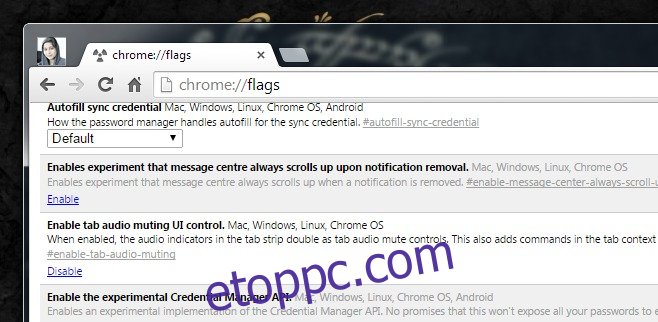Néhány hónappal ezelőtt egy Chrome-frissítés hozzáadott egy hangszóró ikont, amely minden hangot lejátszó lapon megjelenik. Az új kiegészítés nagyszerű, mivel sok webhely olyan hirdetéseket futtat, amelyek valójában videók hanggal. A hirdetések néha nagyon jól el vannak rejtve az oldal alján, és a végén örökké keresne anélkül, hogy ez a hasznos mutató segítene. Meglehetősen megkönnyíti az életet, de több, mint egy hasznos jelvény a lapon; valójában van egy funkciója, bár kísérleti. A hangszóró ikonja némító gombként is működhet, ha engedélyezi a zászlót a Chrome-ban. Itt van, hogyan.
Nyisson meg egy új lapot, írja be a chrome://flags, majd nyomja meg az Enter billentyűt. Keresse meg az „A lap hangnémításának kezelőfelület-vezérlésének engedélyezése” lehetőséget, és indítsa újra a Chrome-ot. Amikor módosít egy jelzőt, egy praktikus Újraindítás gomb jelenik meg a Chrome://flags oldal alján, amely lehetővé teszi a böngésző újraindítását a böngészési munkamenet érintetlensége mellett.
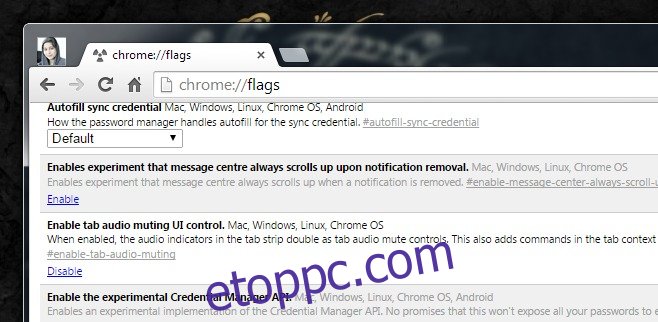
Nyisson meg egy YouTube-videót, és próbálja ki az új némító gombot. Ez a gomb akkor is működik, ha a lap ki van választva, és akkor is, ha a háttérben van. Ha megjelenik a hangszóró ikonja, vigye rá az egérmutatót. Hangszóróvá alakul át, amelyen egy szaggatott vonal jelzi a némítási állapotot. Kattintson az ikonra, amikor megváltozik, és a lap elnémul.

Mint korábban említettük, ez egy kísérleti funkció, így saját felelősségére engedélyezheti. Nagyon hasznos, és remélem, hamarosan stabil verzióvá válik. Attól függően, hogy mennyi gondot okozhat, megkockáztatnám. Általában ha az egyik lapon szól a zene, és egy másikon dolgozom, akkor a billentyűzetem némító gombját használom a zene elnémításához, amikor szükséges. Egy kis babrálást igényel, hogy melyik a megfelelő gomb, és kényelmesebb, mint a lapok váltása. A némító gombként működő hangjelző segít felgyorsítani a dolgokat.